آشنایی با کلیدهای میانبر فتوشاپ
فتوشاپ یکی از اپها یا نرمافزارهای فوق العاده و حرفهای برای ویرایش، بالا بردن کیفیت و… است که امروزه استفاده از این برنامهی جذاب بسیار زیاد شده است. کلیدهای میانبر فتوشاپ تقریبا در تمام پروژههایی که انجام خواهید داد شما را یاری میرساند.

یکی از اصول کار با این نرمافزار شناخت کلیدهای میانبر این برنامه میباشد. میتوان گفت برنامهی فتوشاپ تعداد زیادی کلیدهای مهم و پرکاربرد دارد که برای کار با فتوشاپ کاملا ضروری است چرا که با گذشت زمان و کار با این برنامه باعث افزایش سرعت و مهارت شما میشود. تعدادی از کلیدهای میانبر در منوهای فتوشاپ به شما معرفی میشود اما چقدر بهتر است کلیدهای میانبر مهم را خودمان بدانیم و با آنها آشنا باشیم.
کلیدهای میانبر بسیار مهم در فتوشاپ:
در این جدول تعدادی از پرکاربردترین کلیدهای میانبر فتوشاپ را برای شما جمع آوری و مرتبسازی کردهایم.
| این کلید میانبر برای تغییر رنگ مورد استفاده قرار میگیرد و کلید (HUE) به تغییر رنگ کل تصویر مربوط میشود. | Ctrl+U |
| در فتوشاپ از این کلید میانبر برای معکوس کردن استفاده میشود. (MVERSE) | Ctrl+I |
| برای اینکه سایز طول و عرض کار را با قابلیت حفظ مقیاس صفحه تغییر دهیم از این کلید میانبر استفاده میکنیم. | Alt+Ctrl+I |
| برای اینکه بخواهید کات کنید یا به عبارتی برش (طولی یا عرضی) بدهید نیاز است صفحهی (ANVAS) را باز کنید که این کلید میانبر برای این کار اختصاص یافته است. | Alt+Ctrl+C |
| در هر برنامهای بسیار اتفاق میافتد که بخواهیم به مرحلهی قبل برگردیم، در فتوشاپ این کلید ویژهی فقط یک مرحله به عقب رفتن است. | Alt+Ctrl+Z |
| گاهی ممکن است بخواهید چندین مرحله به عقب باز گردید و این کلید میانبر برای این کار اختصاص یافته است. | Ctrl+Z |
| در نرمافزار فتوشاپ شما قطعا به زوم کردن یا بزرگ نمایی احتیاج دارید که این کلید میانبر برای انجام این کار مورد استفاده قرار میگیرد. | Ctrl و + |
| ممکن است فایلی که میخواهید روی آن کار کنید ابعادی بسیار بزرگ داشته باشد که برای انجام این کار نیاز است شما از این کلید میانبر بهره بگیرید که برای گنجاندن در صفحه نمایش استفاده میشود. | Ctrl+0 |
| این کلید میانبر را به عنوان خط کش به شما معرفی میکنیم که برای اندازهگیری بر حسب سانتیمتر، متر و… برای راحتتر رسم کردن خط راهنما نیز به کار گرفته میشود. | Ctrl+R |
| با این کلید شما از لایه کپی کنید به این صورت که ابتدا کلید ALT را نگهدارید سپس با استفاده از کلید چپ موس و حرکت دادن شی این کار را انجام دهید. | Ctrl+J |
| این کلید میانبر معادل کلمهی MERGE است که برای ترکیب با لایهی پایینی به کار میرود. | Ctrl+E |
| زیر مجموعهی کلمهی SELECT به معنی انتخاب است و زمانی که میخواهید همهی موارد را انتخاب کنید به شما کمک میکند. | Ctrl+A |
| کلید میانبری است که برای معکوس کردن بسیار کاربرد دارد. | Shift+f7 |
| برای برش دادن ابتدا باید با این دکمه ابزار برش را آماده کنید . | C |
| هنگامی که میخواهید اندازه شی را تغییر دهید این کلید میانبر به کار میرود که به ابزار ترانسفورم معروف است. | Ctrl+T |
| در طراحی برای نمایش یا عدم نمایش خطوط این کلید میانبر میتواند به شما کمک کند. | Ctrl+H |
| برای حذف ناحیهای که انتخاب کردید میتوانید با استفاده از این کلید این کار را انجام دهید. | backspace |
| به کمک این کلید میانبر به راحتی میتوانید ناحیهای را که انتخاب کردهاید را با رنگ پیش فرض پر کنید، حذف و رنگآمیزی را در یک فاز انجام دهید. | Alt+backspace |
| این کلید این امکان را به شما میدهد که با افزایش یا کاهش فاصلهی متنی تایپوگرافی خوبی داشته باشید. | Alt+>,< |
| برنامهی فتوشاپ هم محیط تیره دارد هم محیط روشن که تغییر رنگ محیط برنامه با استفاده از این کلید قابل اجراست. | Ctrl+f1,f2 |
| گاهی تنظیم ابزار انتخاب روی حالت خودکار نیست و شما باید به صورت موقت این ویژگی را فعال کنید که با این کلید میانبر صورت میپذیرد. | Ctrl+leftckick |
در فتوشاپ هنگامی که میخواهید کارهای ساده و معمولی برای ویرایش تصاویرتان انجام دهید گاهی این روند بسیار طولانی و زمان بر میشود و حتی گاهی موجب منصرف شدن و سردرگمی میشود اما استفاده از کلیدهای میانبر این امکان را به صورت تضمینی به شما میدهد که سرعت شما در حد زیادی افزایش پیدا کند و این کلیدها در نسخه ی قدیمی cs و همینطور در نسخهی جدید cc مشترک هستند همچنین تعدادی از این کلیدها در سیستم عاملهای مک و ویندوز مشترک هستند اما تفاوتهایی نیز وجود دارد.
مقاله پییشنهادی : آموزش حذف نوشته از روی عکس در فتوشاپ

انواع کلیدهای میانبر فتوشاپ:
کلیدهای میانبر فتوشاپ با توجه به کاراییهایشان به چند گروه تقسیم میشوند:
کلیدهای میانبر لایهها:
وظیفهی این نوع از کلیدهای میانبر:
حرکت دادن در بین لایهها (ALT+[])،
نمایش یا مخفی کردن پنل لایهها (F7)،
پر کردن یک لایه با رنگ (ALT+DELETE+FORGROUND)،
ایجاد یک لایه جدید در پنل (SHIFT+CTRL+N)،
ایجاد یک لایه جدید در زیر لایهای که انتخاب شده (CTRL+NEW LAYER ICON)،
لایهای را با رنگ پر کردن (CTRL+DELETE+BACKGROUND)،
جمع کردن لایهها (CTRL+ALT+SHIFT+E)،
ترکیب لایههای قابل مشاهده (CTRL+SHIFT+E)،
ایجاد لایهی جدید با کپی (CTRL+J)،
چندین لایه را با هم کپی کردن (SHIFT+CTRL+C) و… است؛ که تاکید میکنیم در این قسمت برای استفاده از این آپشنها در نسخهی ویندوز و مک تفاوتهایی وجود دارد.
به عنوان مثال برای کپی کردن چند لایه با هم در پلتفرم ویندوز (SHIFT+CTRL+C) به این شکل است اما در پلتفرم مک (SHIFT+CMD+C) میباشد. یکی از تفاوتهای چشمگیر سیستم عامل مک و ویندوز در این زمینه این است که دقت کنید بهجای CTRL از CMD در اکثر جاها استفاده میشود.
مقاله پییشنهادی : بازار کار فتوشاپ: چگونه از فتوشاپ کسب درآمد کنیم؟
کلیدهای میانبر فتوشاپ برای انتخاب:
انتخاب مجدد (CTRL+SHIFT+D)،
انتخاب معکوس (CTRL+SHIFT+I)،
انتخاب همهی لایهها (CTRL+SHIFT+A)،
انتخاب بالاترین لایه (ALT+.) و پایینترین لایه (ALT+,)،
کنسل کردن انتخاب محدودهای که انتخاب شده (ALT+DRAG)،
کنسل کردن انتخاب همهی قسمتها غیر از یک قسمت (SHIFT+ALT+DRAG)،
حرکت دادن (SPACEBAR+MARQUEE TOOL) و
انتخاب کردن یک رنگ از تصویر (ALT+BRUSH TOOL) از ویژگیهای این قسمت از برنامهی فتوشاپ است.
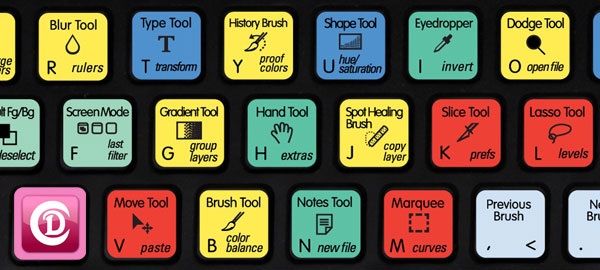
کلید میانبر فتوشاپ برای قلمها:
اندازهی قلم را افزایش یا کاهش دادن (]/[)،
پر کردن (SHIFT+F5)،
انتخاب قلم بعدی و قبلی (./,)،
کاهش یا افزایش سختی قلم (}/{)،
انتخاب اولین و آخرین قلم (>/<) نیز قسمتهایی است که در این کلیدهای میانبر قلمها وجود دارد.
مقاله پییشنهادی : برش عکس در فتوشاپ
کلیدهای مخصوص ذخیره کردن و بستن فایلها:
ذخیره کردن عکس جهت استاندارد وب (CTRL+SHIFT+ALT+S)
بستن فایلهایی که در فتوشاپ باز کردیم (CTRL+SHIFT+W)
کلیدهای میانبری که روی عکس کار انجام میدهند:
ابزار تغییر شکل (CTRL+T)
ابزار منحنیها (CTRL+M)
ابزار سطح (CTRL+L)
ابزار متعادل سازی رنگها (CTRL+U)
ابزار خاکستری کردن عکسها (CTRL+SHIFT+U)
تنظیمات خودکار و سریع (SHIFT+CTRL+L)
ابزار تصحیح لنز (SHIFR+CTRL+R)
ابزار تصحیح زاویههای عریض (OPT+SHIFT+CMD+A)
ابزار فیلترهای اصلاح رنگ (SHIFT+CTRL+A)

میانبرهای کار با ابزارهای سه بعدی (۳D):
با این ویژگی به راحتی میتوانید چند ضلعیهای سه بعدی را بسازید.
مقاله پییشنهادی : طراحی بنر با فتوشاپ
کلیدهای میانبر فتوشاپ مربوط به متن:
هنگامی که از این نوع میانبرها استفاده میکنید این امکان برای شما فراهم میشود که اندازه متن خود را در اندازههای مشخص شده بزرگ یا کوچک کنید.
میانبرهای VIEW در فتوشاپ:
با استفاده از این میانبر میتوانید پیکسلها را با دقت بالا و جداگانه ببینید؛ زیرا به صورت واقعی نمایش میدهد و این باعث میشود شما از کارتان اطمینان کافی حاصل کنید.
اصولا برنامه نویسان از صفحه کلید استفاده میکنند اما قشر گرافیست بیشتر ترجیح میدهند از موس استفاده کنند؛ قبلا هم گفته شد که این کلیدهای میانبر، بیشتر برای افزایش سرعت کار شماست. در غیر این صورت لزومی ندارد شما تعداد زیادی کلید را حفظ کنید. شما میتوانید از موس هم استفاده کنید و این بستگی به خود شما دارد که بخواهید کدام روش را انتخاب کنید.
امیدواریم از مطلب سایت مکتب خونه نهایت استفاده کافی را برده باشید. در صورت تمایل، سوالات، نظرات و انتقادات خود را با ما در میان بگذارید.






